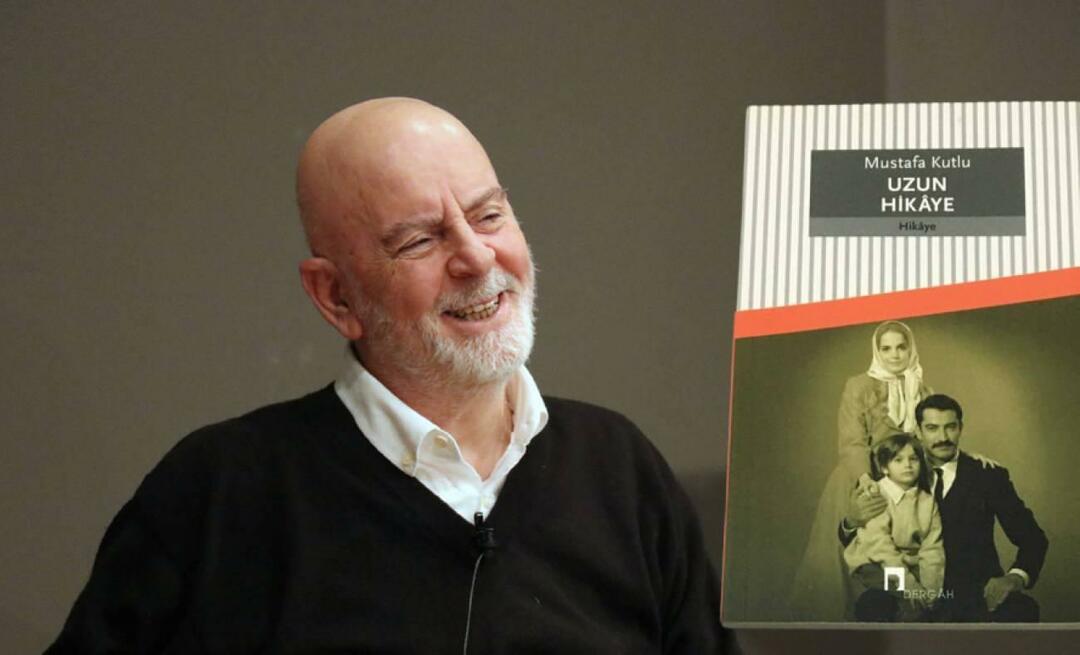Windows 10: comment partager des dossiers sur un réseau avec des ordinateurs macOS ou Windows
Windows 10 La Mise En Réseau / / March 17, 2020
Dans Windows 10, vous pouvez partager facilement des fichiers à l'aide de votre dossier public - ou de tout autre dossier d'ailleurs. Lisez la suite pour savoir comment.
Windows 10 utilise un dossier public conçu pour partager des fichiers sur un réseau. Mais vous pouvez également partager facilement n'importe quel dossier sur le réseau. Auparavant, il était difficile de faire en sorte que les ordinateurs se voient sur un réseau local, maintenant vous pouvez le faire en quelques clics de souris, même si l'un des ordinateurs est un Mac.
La configuration d'un réseau poste à poste entre ordinateurs Windows est facile, consultez notre article pour les instructions. Si vous utilisez un mélange de Mac et Windows, consultez notre guider ici.
Une fois vos appareils connectés, il existe plusieurs façons de partager des fichiers.
Comment utiliser le dossier public de Windows 10
Windows 10 comprend un dossier public dans lequel les utilisateurs peuvent placer des fichiers auxquels d'autres utilisateurs du réseau auront accès.
Le dossier public se trouve sur votre lecteur système (généralement C: \) dans le Utilisateurs dossier. Par exemple, C: \ Users \ Public. Vous pouvez le trouver en ouvrant l'Explorateur de fichiers, en cliquant sur Ce PC, ouvrez votre lecteur système, puis cliquez sur Utilisateurs ensuite Publique.
Le dossier Public contient des dossiers pour Documents, Images, Vidéos et répertoires similaires à ceux que vous trouveriez dans votre dossier Personnel. Lorsque vous êtes prêt à partager un fichier avec un autre utilisateur de votre réseau, déposez simplement le fichier dans le dossier public.
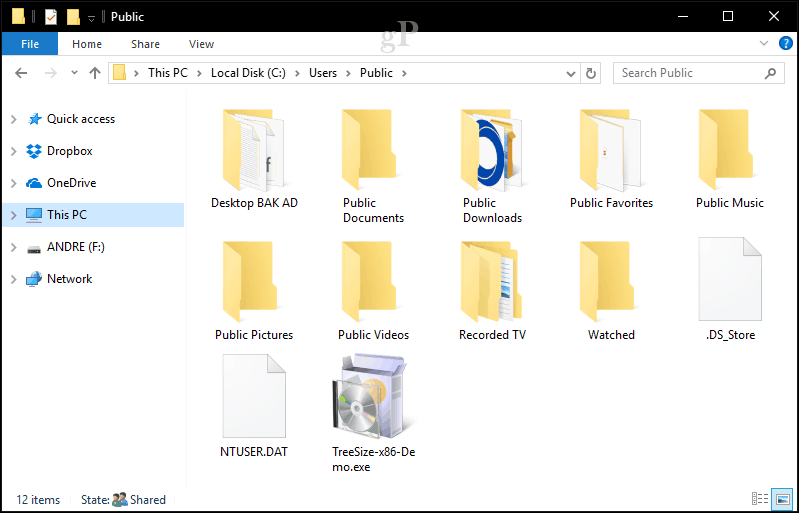
Partager n'importe quel dossier Windows 10 sur le réseau à l'aide des contrôles de partage
Bien que le dossier public facilite le partage, ce n'est pas la seule option. Vous pouvez également utiliser les contrôles de partage.
Cliquez avec le bouton droit sur un dossier, puis cliquez sur Propriétés. Sélectionnez l'onglet Partage. Ici, vous verrez un certain nombre d'options, y compris Chemin d'accès au réseau et Partage avancé.
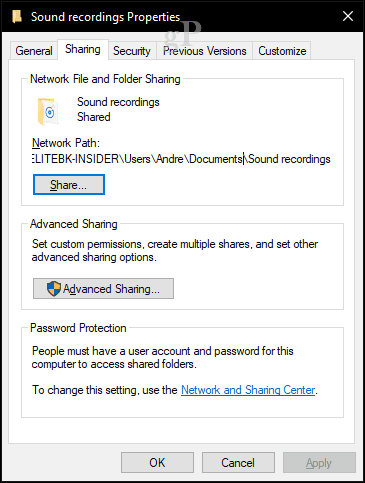
Le bouton Partage avancé fournit des options supplémentaires telles que le choix d'un nom et d'une description de partage, des autorisations et le nombre d'utilisateurs qui peuvent accéder au fichier en même temps (c'est important, surtout si vous êtes lent réseau).
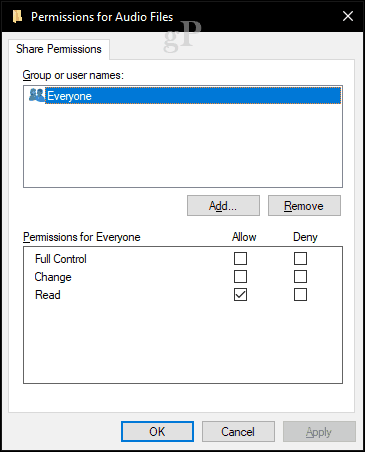
Les autorisations vous permettent de définir le type ou le niveau d'interaction avec le fichier. Les options incluent des droits d'accès complets qui vous permettent de modifier des fichiers ou tout simplement la possibilité d'afficher le fichier appelé Lecture seule. Si vous êtes connecté à un serveur Windows domaine, vous aurez la possibilité de rechercher dans le réseau pour ajouter des utilisateurs ou des groupes spécifiques auxquels vous souhaitez avoir accès au fichier ou au dossier. Pour accéder au dossier, les utilisateurs devront connaître le nom d'utilisateur et le mot de passe de cet utilisateur ou d'un utilisateur de ce groupe.
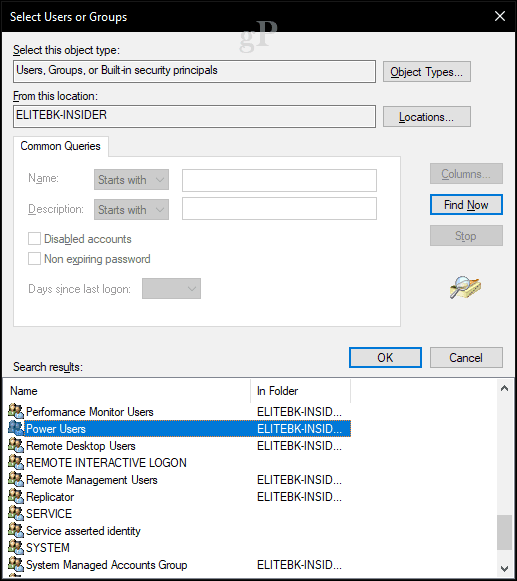
Conclusion
Windows 10 facilite plus que jamais le partage de dossiers sur un réseau. Cela inclut à la fois les PC Windows et les machines macOS. Vous pouvez partager des dossiers sur l'ensemble du réseau ou partager des dossiers spécifiques avec un certain utilisateur ou groupe d'utilisateurs. C'est un excellent moyen de centraliser votre multimédia ou de mettre des fichiers importants à la disposition de vos différents appareils.
Pour plus de conseils sur le partage dans Windows 10, consultez notre tutoriel: Comment partager des fichiers, du stockage, des imprimantes et d'autres éléments dans Windows 10
Pourquoi utilisez-vous les partages réseau dans votre maison? Parle-nous-en dans les commentaires.